अपने नेटवर्किंग में सुधार के लिए लिंक्डइन रिलेशनशिप टैब का उपयोग कैसे करें: सोशल मीडिया परीक्षक
Linkedin / / September 26, 2020
 क्या आप यह याद रखने के लिए संघर्ष करते हैं कि आप लिंक्डइन पर किसी के साथ कैसे या क्यों जुड़े हैं?
क्या आप यह याद रखने के लिए संघर्ष करते हैं कि आप लिंक्डइन पर किसी के साथ कैसे या क्यों जुड़े हैं?
अपने कनेक्शन से अधिक प्राप्त करना चाहते हैं?
रिलेशनशिप टैब का उपयोग करके, आप उन कनेक्शनों पर निर्माण कर सकते हैं जिन्हें आपको अधिक संभावनाएं बदलने, अधिक सौदों को बंद करने और अपने व्यवसाय नेटवर्क को विकसित करने की आवश्यकता है।
इस लेख में आपको पता चलेगा कि कैसे अपने कनेक्शन को प्रबंधित करने और अपने व्यवसाय को बढ़ाने के लिए लिंक्डइन रिलेशनशिप टैब का उपयोग करें.
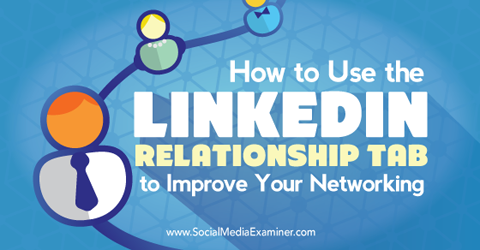
इस लेख को सुनें:
कहां से सब्सक्राइब करें: Apple पॉडकास्ट | Google पॉडकास्ट | Spotify | आरएसएस
इस कड़ी में उल्लिखित महत्वपूर्ण संसाधनों के लिंक के लिए लेख के अंत तक स्क्रॉल करें।
लिंक्डइन संबंध टैब क्या है?
लिंक्डइन रिलेशनशिप टैब एक सुविधाजनक उपकरण है जो आपको दिखाता है कि आप कैसे हैं किसी से जुड़ा हुआ. आप ऐसा कर सकते हैं अपने संबंधों के बारे में महत्वपूर्ण विवरणों को याद दिलाने के लिए जानकारी जोड़ें या भविष्य में बातचीत के लिए अनुस्मारक सेट करें.
रिलेशनशिप टैब सभी लिंक्डइन उपयोगकर्ताओं के लिए उपलब्ध है, दोनों मुफ्त और प्रीमियम।
आप ऐसा कर सकते हैं वेबसाइट पर या लिंक्डइन डेस्कटॉप संस्करण में एक कनेक्शन लिंक्डइन प्रोफ़ाइल खोलकर इस टैब को ढूंढें. मोबाइल ऐप पर टैब उपलब्ध नहीं है। प्रोफ़ाइल जानकारी के ठीक नीचे दो टैब हैं: संबंध और संपर्क जानकारी। रिलेशनशिप टैब पर क्लिक करने पर इस संपर्क से आपके संबंधों से संबंधित जानकारी दिखाई देती है।
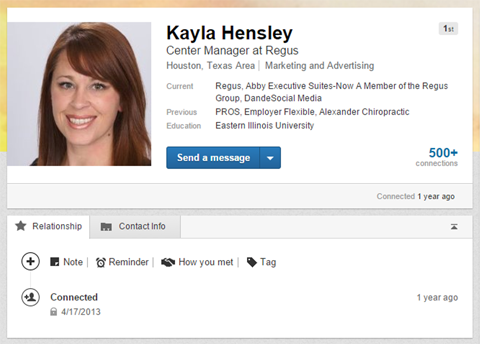
यह जानकारी केवल आपको दिखाई देती है और आपके और आपके प्रत्येक कनेक्शन के लिए विशिष्ट है।
अब जब आप समझ गए हैं कि रिलेशनशिप टैब क्या है और इसे कहां खोजना है, तो आइए देखें कि आप इसे व्यक्तिगत कनेक्शन के लिए कैसे उपयोग कर सकते हैं।
# 1: पता लगाएं कि आप कब जुड़े
लिंक्डइन आपके द्वारा मूल रूप से रिलेशनशिप टैब में किसी के साथ जुड़ी तारीख को पॉप्युलेट करेगा। यह जानकारी किसी भी व्यक्ति के लिए उपलब्ध है जो लिंक्डइन पर जुड़ा हुआ है।
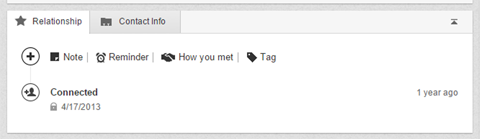
यदि आप भूल गए हैं कि आप किस तरह से जुड़े हुए हैं तो आप किस तरह से मदद कर सकते हैं। बढ़ते लिंक्डइन नेटवर्क का ट्रैक रखने के लिए अक्सर तारीख पर्याप्त जानकारी होती है।
# 2: ऐसे संदेश देखें जिन्हें आपने बदला है
यदि आपने लिंक्डइन कनेक्शन के साथ संदेश साझा किए हैं, तो ये संदेश आपकी स्वचालित रूप से आबादी वाले विवरण की सूची में भी दिखाई देते हैं। सबसे हाल की बातचीत रिलेशनशिप टैब पर दिखाई देती है, लेकिन आप कर सकते हैं बातचीत की पूरी सूची और मूल रूप से इस व्यक्ति के साथ आपके द्वारा जुड़े दिनांक को प्रकट करने के लिए See More लिंक पर क्लिक करें.
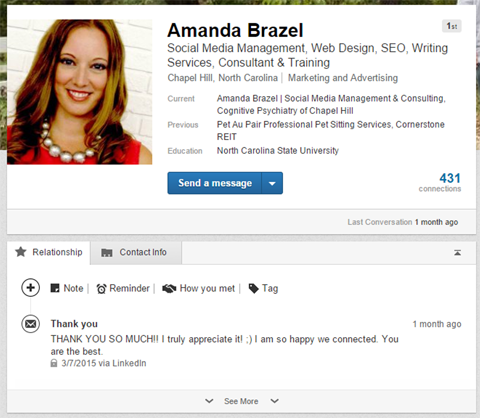
संदेश या चर्चा के शीर्षक पर क्लिक करने से एक पॉप-अप स्क्रीन खुलती है जो पूरे संदेश के निशान और विवरण को दिखाती है। आप मूल संदेश का उपयोग नहीं कर सकते हैं या इस स्थान से बातचीत जारी रख सकते हैं, लेकिन इस बात की त्वरित याद दिलाना कि आपने अतीत में कैसे संवाद किया है, अपने रिश्ते की समीक्षा करने का एक उपयोगी तरीका है।
उदाहरण के लिए, यदि आप एक रिश्ता विकसित करना एक कनेक्शन के साथ और एक महीने में एक से अधिक लिंक्डइन संदेश नहीं भेजना चाहते हैं, आप जल्दी से कर सकते हैं देखें कि आपने हाल ही में अपना अंतिम लिंक्डइन संदेश कैसे भेजा है. या यदि आप चाहते हैं पिछली बातचीत या विवरण का संदर्भ लें, आप अपना नया संदेश भेजने से पहले उन विवरणों तक जल्दी पहुँच सकते हैं।
# 3: अपने संपर्कों के बारे में नोट्स जोड़ें
पहला व्यक्तिगत अनुभाग जिसे आप संबंध टैब पर संपादित कर सकते हैं वह है नोट अनुभाग। यह वह जगह है जहां आप अपने कनेक्शन से संबंधित कोई भी विवरण या जानकारी जोड़ सकते हैं।
पाठ बॉक्स खोलने के लिए नोट टैब पर क्लिक करें जहाँ आप मुख्य जानकारी दर्ज कर सकते हैं. जब आप अपना नोट लिखना शुरू कर दें, तो सहेजें पर क्लिक करें।
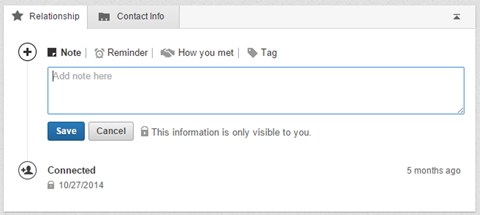
यह जानकारी व्यक्तिगत या पेशेवर हो सकती है। यह कोई भी जानकारी हो सकती है जो आपके संपर्कों को व्यवस्थित करने और आपके रिश्तों पर नज़र रखने में मदद करती है।
यहाँ कुछ उदाहरण दिए गए हैं कि आप नोट अनुभाग का उपयोग कैसे कर सकते हैं:
- उन लोगों के लिए नोट शामिल करें जिन्हें आप जानते हैं कि आप किसी कार्यक्रम, सम्मेलन या प्रशिक्षण सत्र में भाग लेंगे.
- व्यक्ति के अद्वितीय कौशल, उत्पादों या विशिष्टताओं की सूची बनाएं जो आपके लिए प्रासंगिक हैं, इसलिए आप उन्हें आसानी से संदर्भित कर सकते हैं।
- यदि आप एक कनेक्शन के साथ कोल्ड-कॉल विकास पर चल रहे हैं, बातचीत और प्रगति नोटों पर नज़र रखें.
- अगर तुम अपनी अगली बातचीत में उन सवालों या एक्शन आइटम्स के बारे में बताएं जिन पर आप चर्चा करना चाहते हैं, उन्हें एक नोट में सूचीबद्ध करें आसान पहुंच के लिए और उत्तर रिकॉर्ड करें ताकि आप बाद में फॉलो कर सकें।
ऐसी परिस्थितियों में जहां कोई व्यक्ति अप्रत्याशित रूप से आपको काम पर बुलाता है, आप जल्दी से उसके लिंक्डइन को देख सकते हैं प्रोफ़ाइल और आपके सभी वार्तालापों, इतिहास और आपके द्वारा चुने गए विवरणों तक तत्काल पहुंच है सूची। आपको याद दिलाने के लिए अपने संपर्क से पूछने के बजाय, आपके पास पहले से ही यह सब जानकारी है और उस व्यक्ति को अपने ज्ञान और आपके रिश्ते के कथित मूल्य से प्रभावित कर सकते हैं।
YouTube मार्केटिंग प्रशिक्षण प्राप्त करें - ऑनलाइन!

YouTube के साथ अपनी व्यस्तता और बिक्री में सुधार करना चाहते हैं? फिर YouTube मार्केटिंग विशेषज्ञों की सबसे बड़ी और सबसे अच्छी सभा में शामिल हों क्योंकि वे अपनी सिद्ध रणनीतियों को साझा करते हैं। आपको चरण-दर-चरण लाइव निर्देश प्राप्त होंगे, जिस पर ध्यान केंद्रित किया गया है YouTube रणनीति, वीडियो निर्माण और YouTube विज्ञापन. अपनी कंपनी और क्लाइंट्स के लिए YouTube मार्केटिंग हीरो बनें क्योंकि आप उन रणनीतियों को लागू करते हैं जो सिद्ध परिणाम प्राप्त करते हैं। यह सोशल मीडिया परीक्षक में अपने दोस्तों से एक लाइव ऑनलाइन प्रशिक्षण कार्यक्रम है।
विवरण के लिए यहां क्लिक करें - बिक्री के बारे में पता लगाएं 22ND!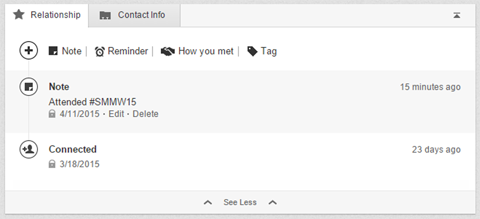
आप ऐसा कर सकते हैं वापस जाने के बाद किसी नोट को संपादित करें या हटाएं. बस अपने विवरण की सूची में नोट पर होवर करें और संपादन या हटाएं बटन पर क्लिक करें।
नोट्स अनुभाग का प्रभावी ढंग से उपयोग करके आप अपने प्रतिद्वंद्वियों से अलग हो सकते हैं और उन लोगों के साथ वास्तविक संबंधों को बढ़ावा देने में आपकी सहायता कर सकते हैं, जिनसे आप लिंक्डइन पर जुड़े हैं।
# 4: रिमाइंडर सेट अप करें
रिमाइंडर टूल लिंक्डइन पर सबसे उपयोगी, अभी तक अप्रयुक्त उपकरण में से एक है। यह आपको अनुमति देता है एक कनेक्शन के लिए एक बार या आवर्ती अनुस्मारक सेट करें.
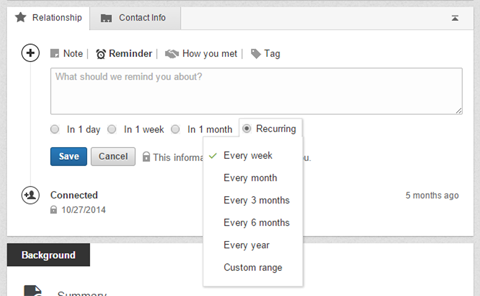
जब आप एक अनुस्मारक सेट करते हैं, तो आपको ईमेल के माध्यम से एक सूचना मिलती है (आपके नियमित लिंक्डइन ईमेल के साथ जो आपको जन्मदिन या वर्षगांठ की याद दिलाती है), यह दर्शाता है कि आपके पास अनुस्मारक है। आप अपने लिंक्डइन कनेक्शन टैब पर भी जा सकते हैं, और आपके लंबित अनुस्मारक आपके कनेक्शन के लिए गतिविधि की शीर्ष सूची में दिखाई देंगे।
उसकी प्रोफ़ाइल पर जाने के लिए कनेक्शन के नाम पर क्लिक करें और अनुस्मारक विवरण तक पहुंचें. एक बार आइटम पूरा हो गया, मार्क को पूर्ण के रूप में क्लिक करें, जो आपकी गतिविधि से आइटम को साफ़ करता है. आप भी कर सकते हैं यदि आवश्यक हो तो नियत तारीख में संशोधन करें.
क्योंकि आपकी गतिविधि से पूर्ण अनुस्मारक के विवरण साफ़ हो जाते हैं, इसलिए यह मददगार हो सकता है यह नोट करें कि आपने कब और किस कार्य को पूरा किया है.
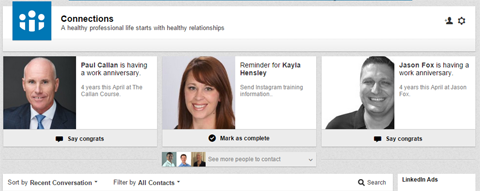
आप ऐसा कर सकते हैं संदेश या ईमेल का अनुसरण करने के लिए अनुस्मारक सेट करें. विशिष्ट जानकारी या विवरण भेजने के लिए एक अनुस्मारक सेट करें जो आपको लगता है कि कनेक्शन को देखना चाहिए, या उस व्यक्ति ने अनुरोध किया है। आप भी कर सकते हैं एक अनुस्मारक सेट करें जिसे आप जानते हैं कि आप आने वाले कार्यक्रम में भाग लेंगे, ताकि आप उनके साथ व्यक्तिगत रूप से जुड़ सकें.
यदि आप किसी हॉट प्रॉस्पेक्ट या कोल्ड-कॉल रिलेशनशिप को बढ़ावा दे रहे हैं, तो रिमाइंडर टूल आपकी सबसे मूल्यवान संपत्ति में से एक है लिंक्डइन। यह आपको अनुवर्ती बातचीत और सूचना साझा करने के लिए एक समय निर्धारित करने की अनुमति देता है जो आपको इसे बंद करने में मदद करेगा सौदा।
और नोट्स की तरह, आप हमेशा सेट किए गए अनुस्मारक को संपादित या हटा सकते हैं। संपादन आपको पाठ के विवरण या आपके द्वारा निर्धारित समय अनुसूची को बदलने की अनुमति देता है।
# 5: रिकॉर्ड हाउ यू मेट
हाउ यू मेट टैब एक है जिसे आपको लिंक्डइन पर होने वाले हर कनेक्शन के लिए पूरा करने के लिए वास्तव में समय लेना चाहिए। यह समय लेने वाला हो सकता है, लेकिन लंबे समय में, यह इसके लायक है।
जैसे-जैसे आपका नेटवर्क बढ़ता है और आप अधिक लोगों के साथ जुड़ेंआप लोगों से क्यों जुड़े हैं, इसका ट्रैक खोना आसान है। इसलिए इस खंड को भरने के लिए एक मिनट का समय दें कि आप कैसे जुड़े या मिले। यह जानकारी आपके नेटवर्क पर नज़र रखने और आपके व्यवसाय को विकसित करने के लिए उन संबंधों का निर्माण करने में आपकी मदद करेगी।
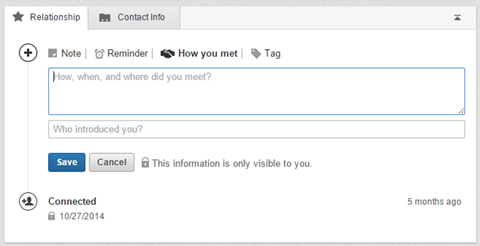
टेक्स्ट बॉक्स खोलने के लिए हाउ यू मेट टैब पर क्लिक करें जहाँ आप अपनी मीटिंग का विवरण जोड़ या पेस्ट कर सकते हैं. आपको आवश्यक के रूप में अधिक जानकारी शामिल करें।
यदि कोई व्यक्ति आपको व्यक्तिगत लिंक्डइन कनेक्शन अनुरोध भेजता है, तो यह बताता है कि वह आपके साथ क्यों जुड़ना चाहता है, तो इसे हाउ यू मेट सेक्शन में कॉपी और पेस्ट करना एक अच्छा विचार है। जब आप कनेक्ट करते हैं, तो प्रारंभिक वार्तालाप और संदेश आपके द्वारा एक्सचेंज टैब पर संदेश सूची में स्थानांतरित नहीं किए जाते हैं।
यदि आपको किसी संपर्क से परिचित कराया गया है या किसी के द्वारा संदर्भित किया गया है, तो आप उस जानकारी को हू इंट्रोड्यूस यू में भी शामिल कर सकते हैं। मैदान। बस उस व्यक्ति का नाम लिखना शुरू करें, और लिंक्डइन आपके पास उस नाम से मेल खाने वाले कनेक्शनों की सूची खींच लेगा।
# 6: कनेक्शन्स को वर्गीकृत करने के लिए टैग असाइन करें
टैग आपके कनेक्शन को तुरंत वर्गीकृत करने का एक सुविधाजनक तरीका है। और जब लिंक्डइन पर कनेक्शन की खोज की जाती है, तो टैग द्वारा क्रमबद्ध करने के लिए एक फिल्टर होता है, जो आपके नेटवर्क को व्यवस्थित करने के लिए यह एक मूल्यवान उपकरण बनाता है।
लिंक्डइन पर आपके प्रत्येक कनेक्शन को श्रेणीबद्ध करना एक अच्छा विचार है। आप अपने स्वयं के व्यक्तिगत टैग खिताब के साथ रचनात्मक या लक्षित के रूप में प्राप्त कर सकते हैं।
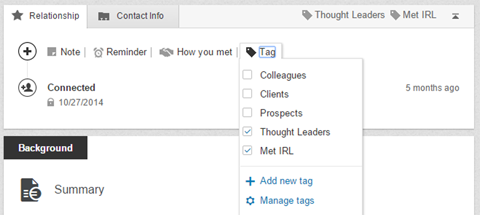
एक कनेक्शन के लिए एक टैग आवंटित करने के लिए, टैग टैब पर क्लिक करें और अपने मौजूदा टैग में से एक या अधिक का चयन करें. यदि आप नई श्रेणी असाइन करना चाहते हैं तो नया टैग जोड़ें विकल्प चुनें. संपर्क स्वचालित रूप से इस नई टैग श्रेणी में शामिल हो जाएगा।
और आप कर सकते है आपकी संगठनात्मक संरचना और विवरण के आधार पर एक से अधिक टैग में एक संपर्क है.
अंतिम विचार
लिंक्डइन आपके पेशेवर दर्शकों को विकसित करने और आपके व्यवसाय के आसपास एक नेटवर्क विकसित करने के लिए सबसे शक्तिशाली उपकरणों में से एक है। लेकिन यह वास्तव में कनेक्शन और मूल्य है कि लिंक्डइन की पेशकश करने के लिए किसी के साथ जुड़ने की तुलना में बहुत अधिक लेता है। अपने रिश्तों को विकसित करने और संभावित ग्राहकों से जुड़ने के अवसरों को भुनाने के लिए रिलेशनशिप टैब का उपयोग करें।
तुम क्या सोचते हो? क्या आपको अपने नेटवर्क कनेक्शन बनाने और विकसित करने के लिए रिलेशनशिप टैब का उपयोग करने में सफलता मिली है? आप अपने प्रतिद्वंद्वियों से खुद को अलग करने के लिए इस टूल का उपयोग कैसे कर रहे हैं? नीचे टिप्पणी करके हमें बताएं कि आपके लिए क्या काम कर रहा है!
